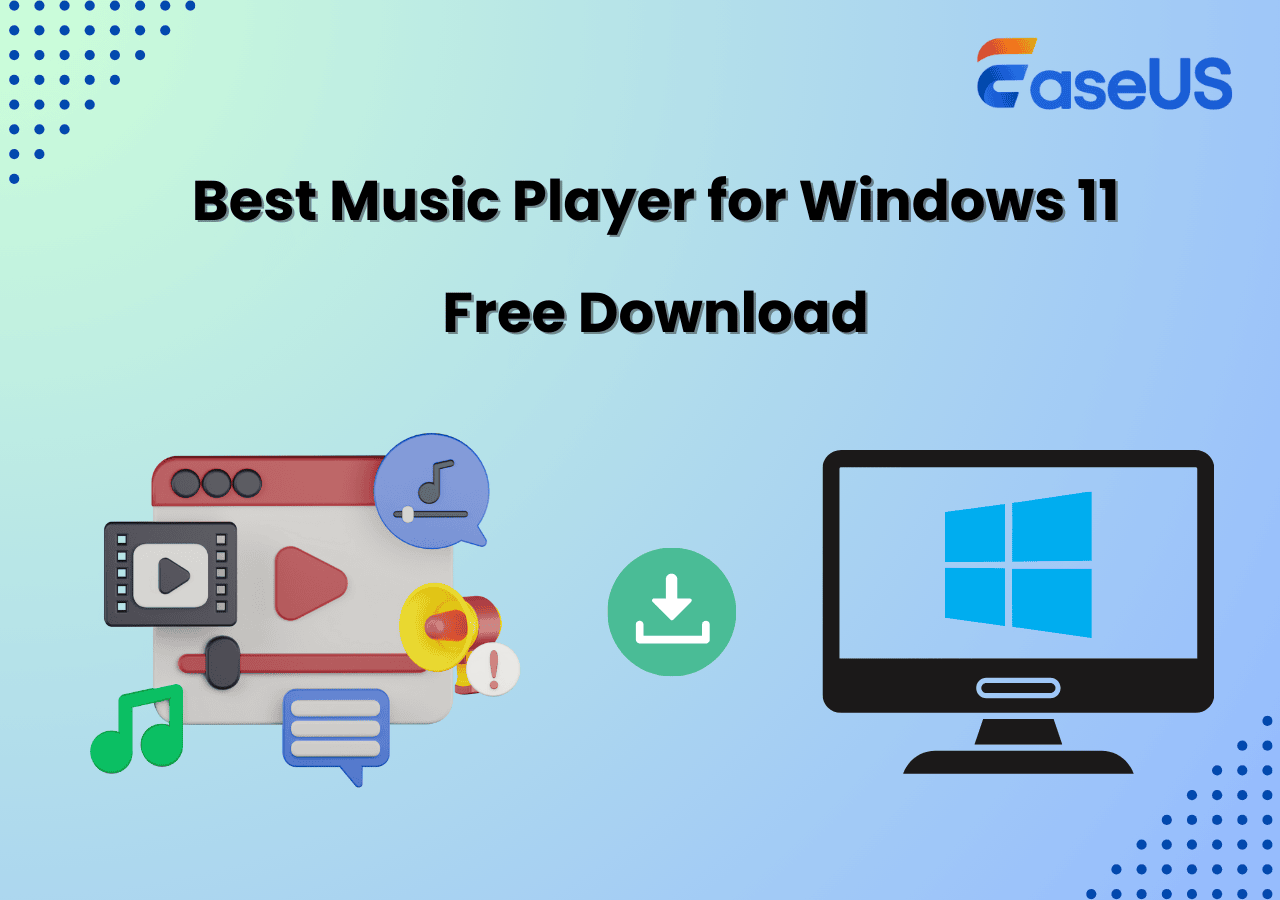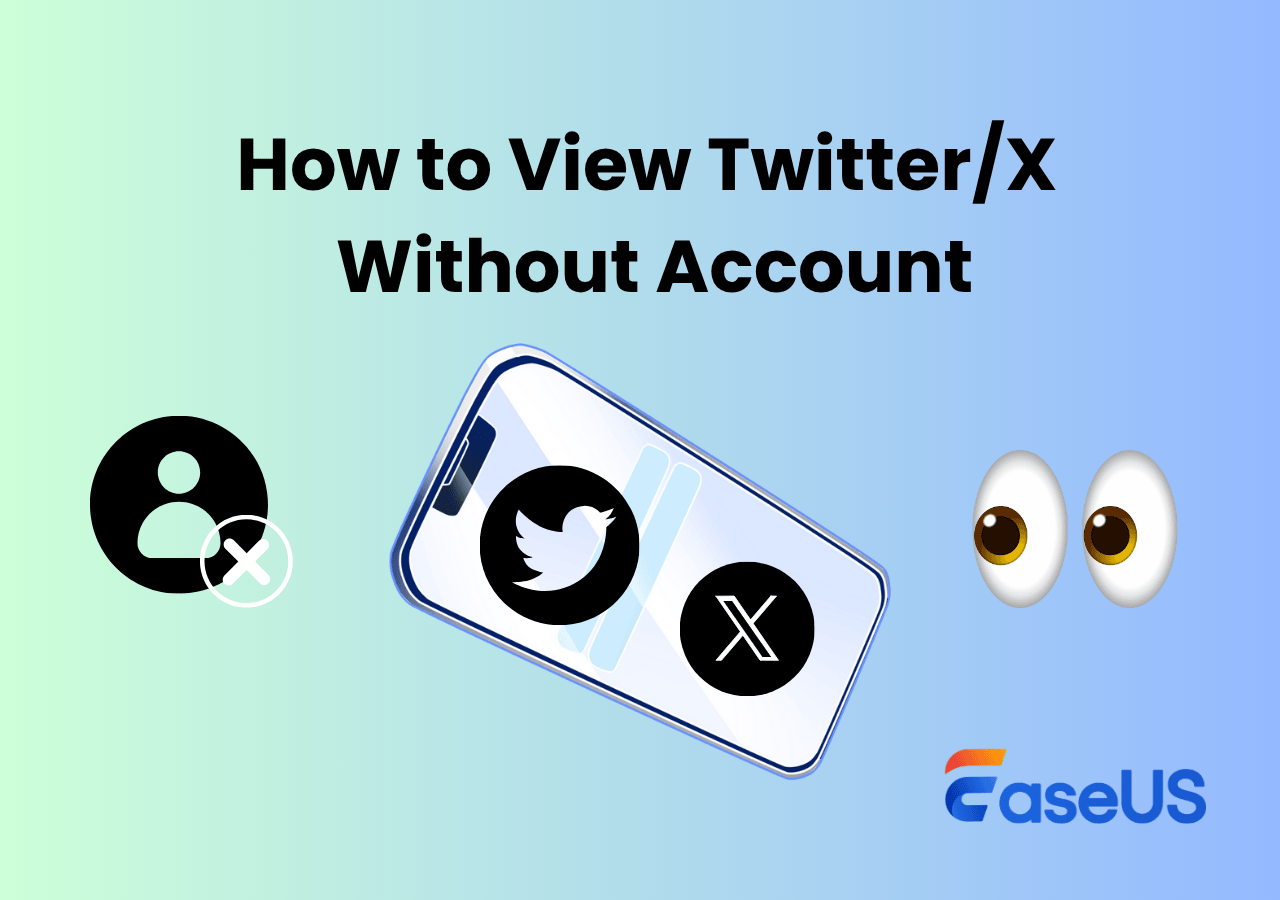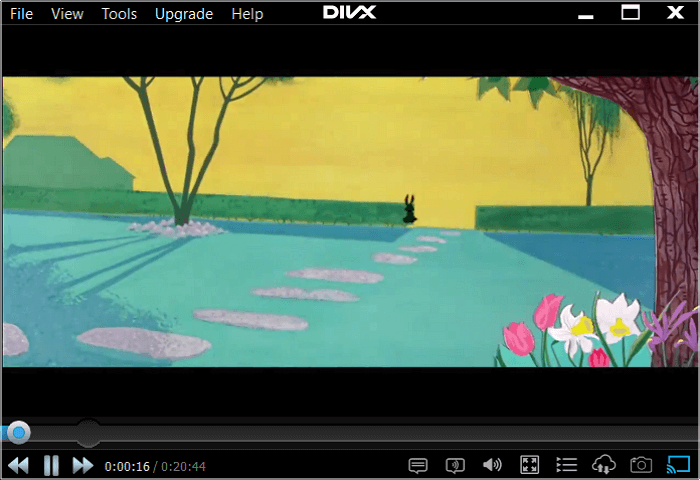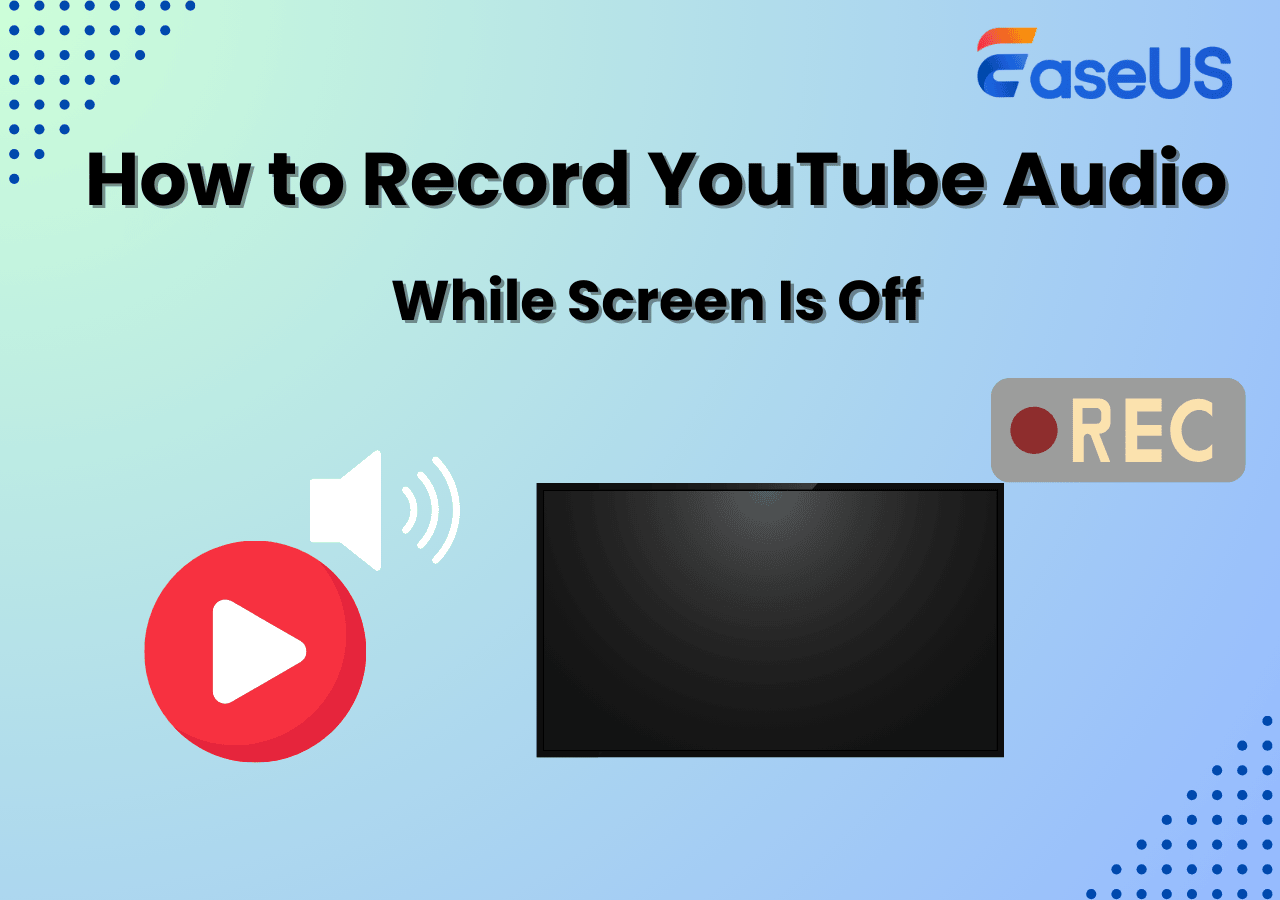-
![]()
Agnes
Agnes已經在EaseUS工作超過4年,有著豐富的技術文章寫作經驗。目前,寫過很多關於資料救援、硬碟分割管理或備份還原相關文章,希望能幫助用戶解決困難。…查看作者資訊 -
![]()
Gina
謝謝閱讀我的文章。希望我的文章能夠幫你輕鬆有效地解決問題。…查看作者資訊 -
![]()
Harrison
希望以簡單易懂的文筆,帶給讀者輕鬆好讀的科技文章~…查看作者資訊 -
![]()
Bruce
贈人玫瑰,手有餘香。希望我的文章能夠幫到您。…查看作者資訊 -
![]()
Ken
網路上的科技文章琳瑯滿目, 希望在您閱讀我的文章後可以幫助到您…查看作者資訊 -
![]()
Zola
一位科技愛好者和人文社科的忠實學者,希望通過科技和大家一起更好地理解世界…查看作者資訊
本文內容
0瀏覽次數 |
0分鐘閱讀
FuboTV 適用於許多裝置,包括智能電視、智慧型手機、Amazon Fire TV,甚至筆記型電腦。它提供各種系列,您可以在此平台上觀看許多節目,包括娛樂、新聞、生活、體育、電影、本地生活等。此外,它還允許串流媒體電視,因此您可以通過 WiFi 網路觀看影片。
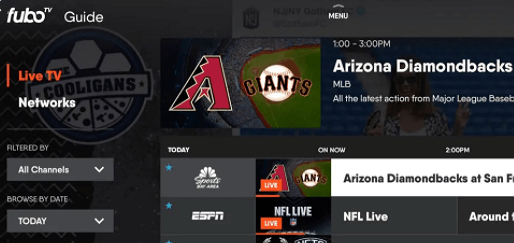
這個串流媒體電視平台上的節目很吸引人,尤其是體育比賽。有時您可能想保存節目供以後觀看。為此,您可以在 FuboTV 上錄製。那麼,如何在FuboTV上錄製呢?按照這裡。
| 解決方法 | 疑難排解步驟 |
|---|---|
| 1. 使用 Cloud DVR 錄製 FuboTV | 當您在 FuboTV 上購買系列時,您可以使用 Cloud DVR 選項輕鬆錄製>> 完整步驟 |
| 2. 使用額外的錄影軟體在 FuboTV 上錄製 — 沒有時間限制[Hot] | 對於想要無時間限制錄製的使用者,您可以使用額外的串流媒體錄影軟體>> 完整步驟 |
可以在 FuboTV 上錄製嗎
可以的。FuboTV 允許您直接使用 Cloud DVR 錄製其節目。幾乎所有 FuboTV 相容裝置都可以使用此方法。它能夠在節目播出之前或期間擷取各種頻道的節目。要擷取節目,您需要點擊錄製按鈕。
如果您不喜歡它的預設錄製功能,您可以使用額外的錄製軟體進行錄影。以下是完整教學。
如何使用 Cloud DVR 在 FuboTV 上錄製
如果您是體育迷,FuboTV 將不會是一個陌生的平台。它可以在許多裝置上使用,在這裡您可以了解如何使用瀏覽器在 FuboTV 上錄製串流媒體影片。立即查看這個教學!
FuboTV 錄製方法:
此方法適用於使用瀏覽器錄製 FuboTV 節目的使用者。
在錄製之前,選擇適合在 FuboTV 上觀看節目的設定檔。然後,在 FuboTV 上錄製。有幾種錄製方法。錄製內容將添加到 DVR Cloud 中。
第一種方法是拖動滑鼠以顯示影片播放器控件。然後,選擇正在播放的影片螢幕下角的「Record」選項。
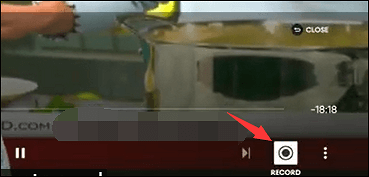
在 FuboTV 上錄製的另一種方法是點擊頂部的「Guide」或其他選項,然後選擇要錄製的節目。然後,點擊面板右側的「Record」選項。該方法有助於錄製稍後播出的影片節目。因此,它會向您提供確認消息以確保「Scheduled」選項。
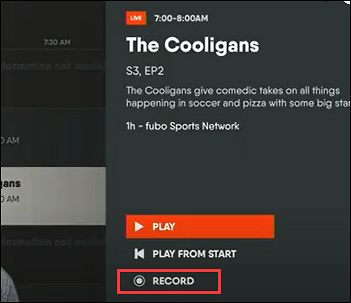
頂部的錄製選項是您可以觀看錄製的節目或電影的地方。您可以播放和刪除錄製的檔案。此外,您還可以查看您已安排錄製影片。
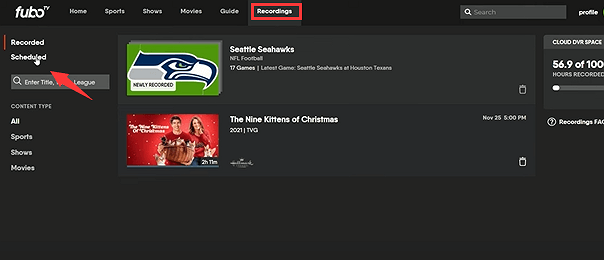
您可以在 FuboTV 上錄製多少小時?
通常,對於 Fubo 或 Fubo Extra,您可以使用 FuboTV 中的 Cloud DVR 錄製長達 30 小時。對於 FuboTV Bundle,您最多可以在 Cloud DVR 中錄製 500 小時。 FuboTV 沒有免費試用,所以您需要付費。
如何使用錄影軟體在 FuboTV 上錄製 — 沒有時間限制
- 免責聲明:
- 根據某些地區的版權法,受版權保護的內容因 DRM 保護而禁止擷取。當您嘗試使用這款錄影軟體錄製受保護的影片時,您有義務遵守 FuboTV 的使用條款和數位千禧年著作權法。此外,請遵循串流影片錄製教學。
您想在 FuboTV 上無時間限制地錄製串流媒體影片嗎?試試第三方螢幕錄影軟體。這裡推薦的錄製軟體是 EaseUS RecExperts,可以在 Windows 筆記型和 MacBook 上使用。
當您選擇這款錄像機時,錄製體育影片或其他有趣的節目變得很容易。此錄像機提供多項任務,包括選擇影片輸出格式,例如 MP4、AVI、MKV 等。此外,您還可以將其用作 GIF 錄製程式。在錄製過程中,您不會看到任何黑色畫面。
更重要的是,軟體提供了排程錄製功能,可以隨時錄製串流媒體電視節目。它會自動開始和結束任務。您無需一直專注於錄製工作。
主要功能:
- 沒有時間限制的串流媒體錄影軟體
- 使用內部聲音捕獲電視節目
- 選擇位元速率、熱鍵等輸出設定
- 錄製 Netflix、Amazon Prime Video 等
- 設定預設修剪功能來編輯影片
現在,無需註冊即可開始在 Windows 和 Mac 上錄製您最喜愛的 FuboTV 節目!
使用此錄製軟體擷取串流影片的步驟:
在錄製之前,您需要使用瀏覽器在 FuboTV 上播放您喜歡的節目。
步驟 1. 啟動 EaseUS RecExperts,根據您想要錄製的內容選擇模式:全螢幕、自定義、視窗、遊戲、音訊和網路攝影機。例如,如果您正在錄製課程教學或 PPT,全螢幕或視窗模式效果可能最好。

步驟 2. 使用工具列開啟/關閉:揚聲器、麥克風或網路攝影機。如果您希望影片有旁白,或視訊鏡頭的畫面在影片中,這個功能非常實用。您也可以關閉它們,以獲得清晰、安靜的螢幕錄製效果。

步驟 3. 點選紅色的「REC」按鈕開始錄製。錄製過程中,螢幕上會顯示一個浮動的工具列。點擊塗鴉圖示即可啟動註釋功能。這些工具可讓您標示區域、繪製箭頭、為內容劃線,或直接在螢幕上添加文字。

步驟 4. 如果您需要調整內容,可以點擊「暫停」按鈕暫時停止錄製,或點擊「停止」按鈕完成錄製。如果您想在錄製過程中刪除註解,請使用塗鴉功能中的「清除」選項。
步驟 5. 錄製結束後,您將進入預覽介面,可以編輯或管理影片檔案。您所做的注釋將保留在最終的影片中。

關於如何在 FuboTV 上錄製的常見問題
FuboTV 錄製節目的一些問題在這裡列出。
1. FuboTV 有 DVR 嗎?
它有 Cloud DVR 可以在 FuboTV 上錄製。根據您的選擇,錄製時間會有所不同。比如選擇富博時,雲端硬碟錄影有 30 小時。對於 FuboTV,Cloud DVR 錄製時間為 500 小時。此外,Fubo Extra 還提供 30 小時的 Cloud DVR。
2. 如何在 FuboTV 上觀看錄製好的節目?
從頂部面板移至「Recordings」。您可以觀看錄製的節目或選擇刪除它們。